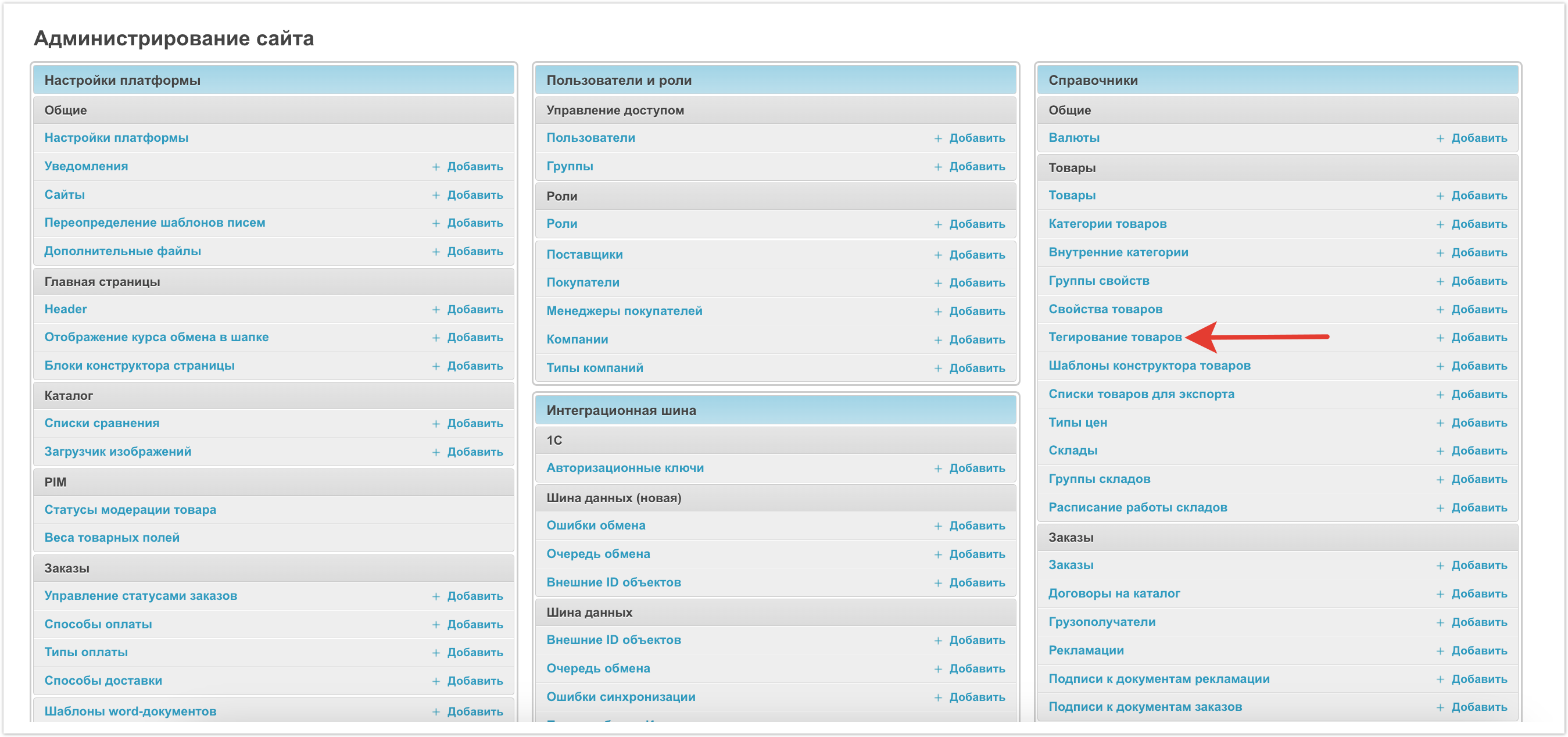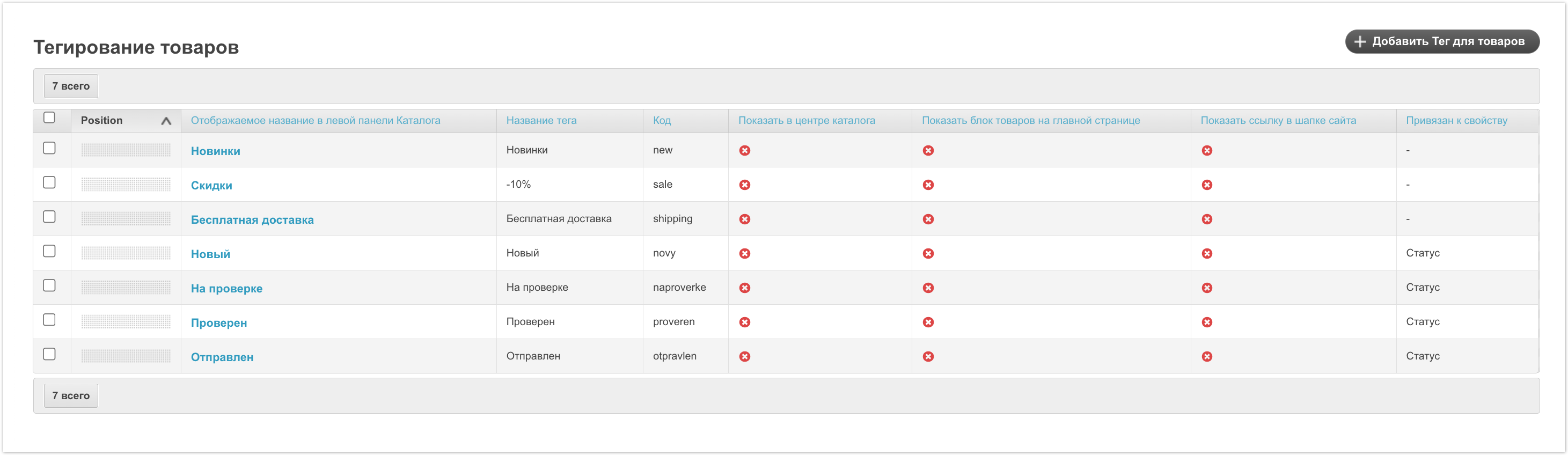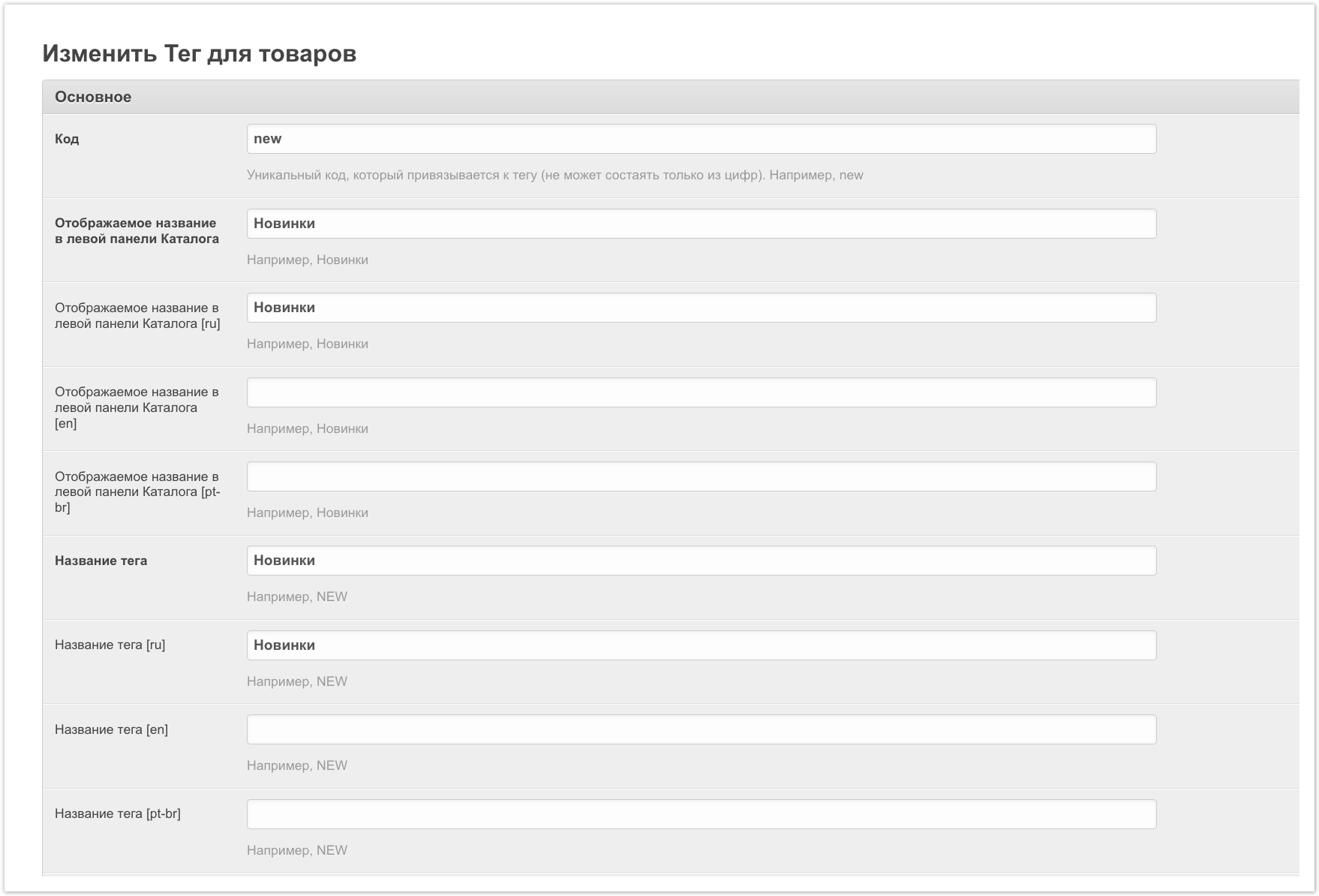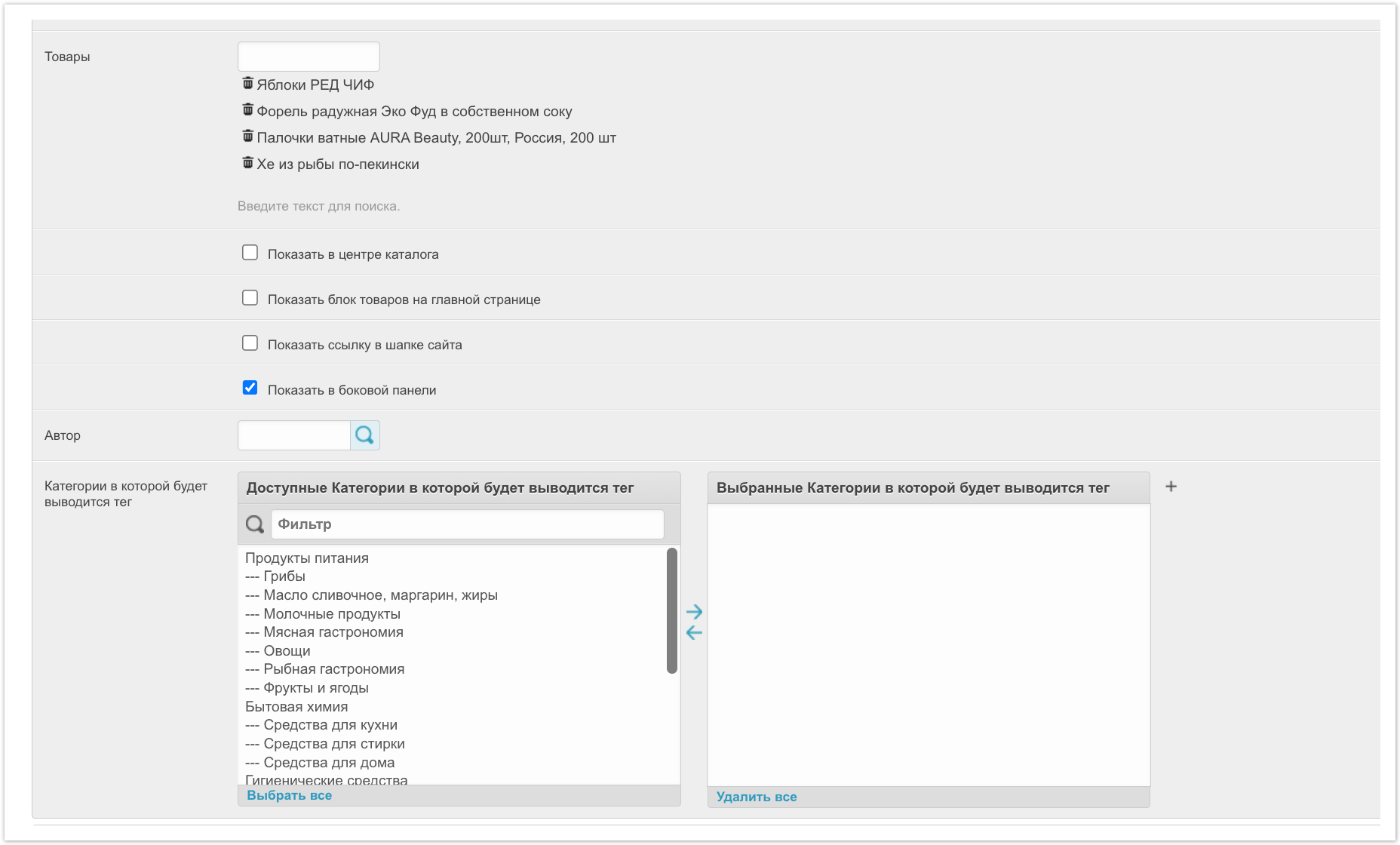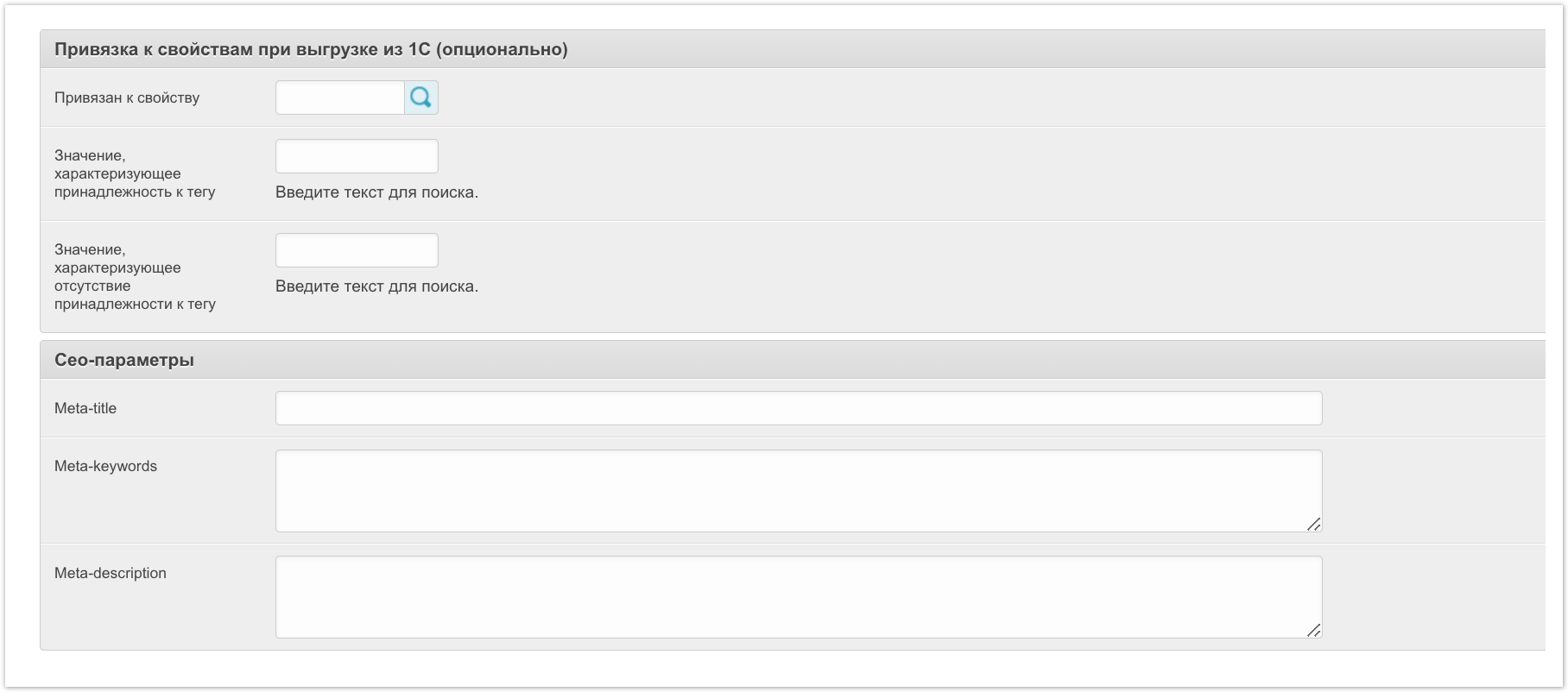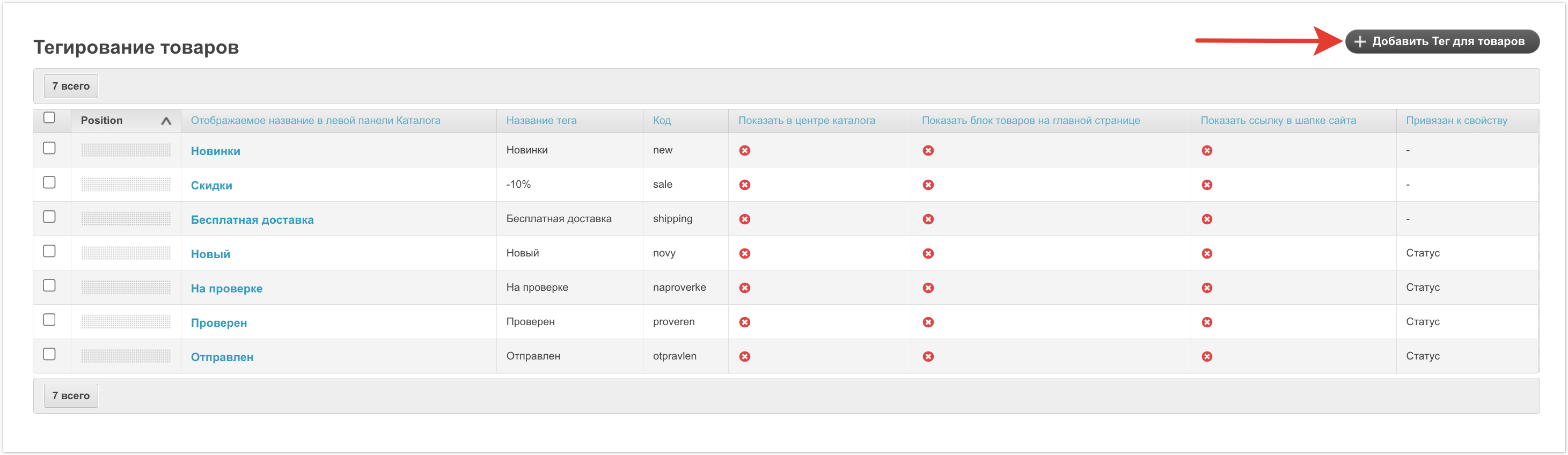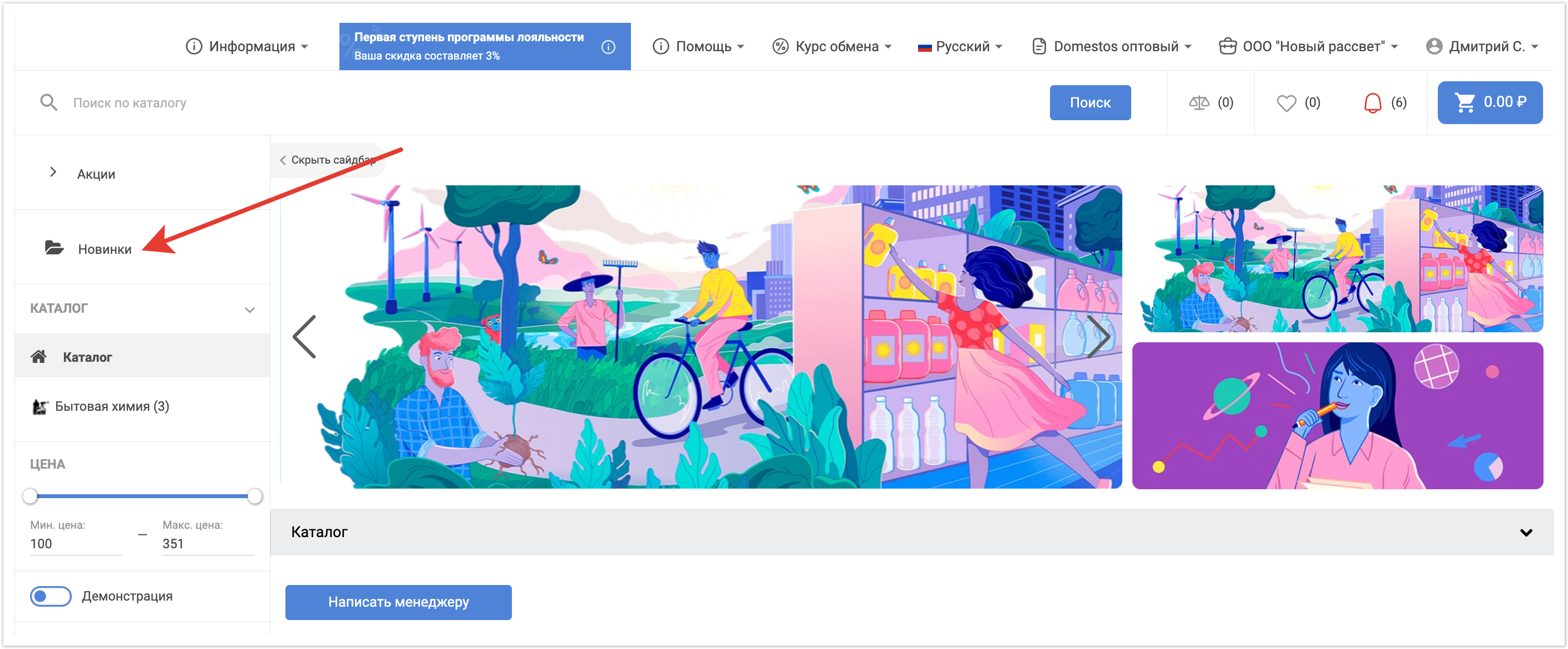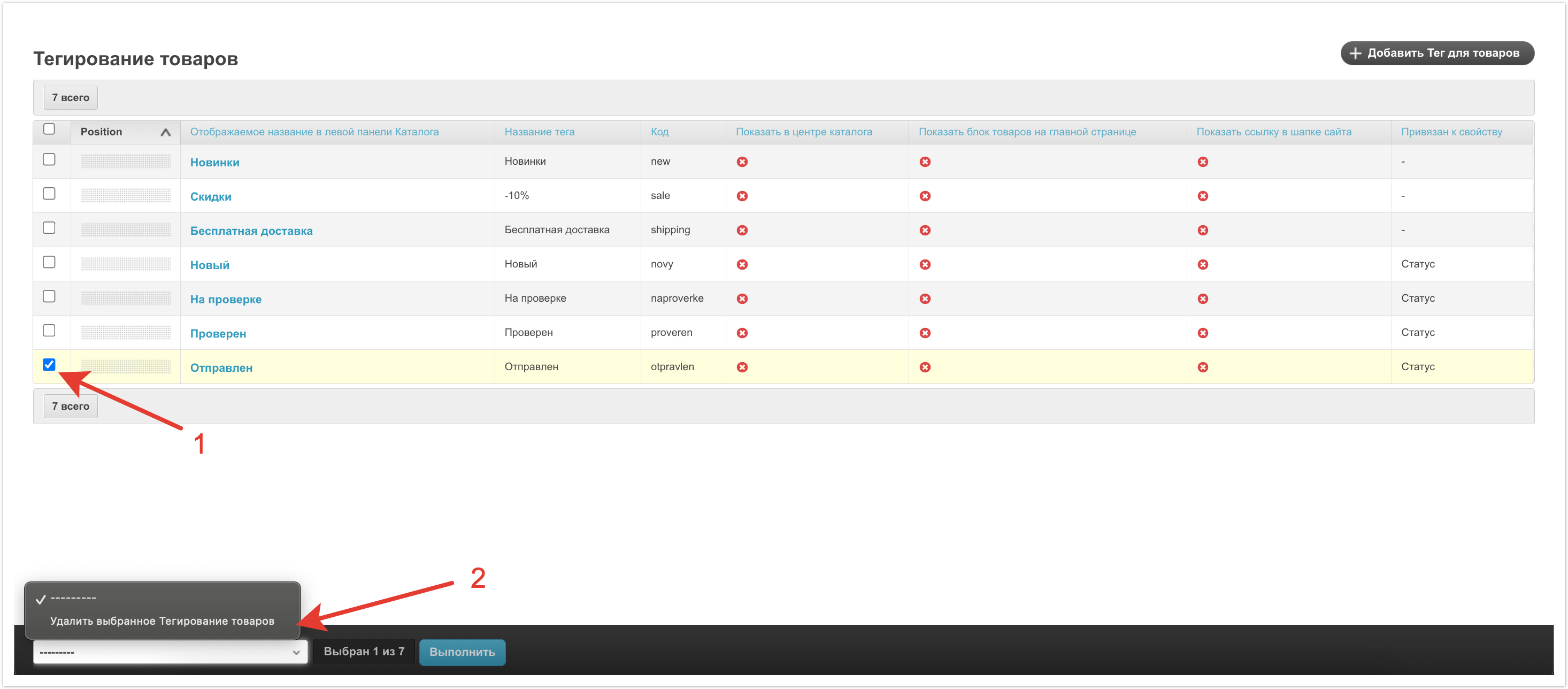| Информация | ||
|---|---|---|
| ||
Тегирование товаров используется для группировки товаров, по какому-либо признаку. Тегирование можно настроить через панель администратора. Административная панель доступна только пользователям с правами администратора. |
В административной панели, расположенной по адресу название_проекта.agora.ru/admin, зайдите в раздел Тегирование товаров.
На странице выводятся все теги для товаров, настроенные на платформе.
Position - порядок отображения тегов. С помощью функционала drag-and-drop можно перетащить тег на любое место.
Отображаемое название в левой панели Каталога - название тега, которое будет выводится в каталоге пользователей.
Название тега - наименование тега.
Код - уникальный код для тега.
Показать в центре каталога - отметка о том, будет ли выводится тег в центре страницы каталога. - выводится, - не выводится.
Показать блок товаров на главной странице - отметка о том, будет ли выводится тег на главной странице. - выводится, - не выводится.
Показать ссылку в шапке сайта - отметка о том, будет ли выводится ссылка в хедере сайта. - выводится, - не выводится.
Привязан к свойству - связь тега с конкретным свойством товаров.
Для изменения тега нажмите на название изменяемого тега, при этом откроется страница с данными, в которых можно:
- Изменить уникальный код тега (код должен состоять из букв только английского алфавита).
- Изменить отображаемое название в левой панели каталога.
- Изменить надпись в карточке товара.
- Выбрать товары, для которых будет применяться данный тег.
- Включить или отключить настройки Показать в центре каталога, Показать блок товаров на главной странице, Показать ссылку в шапке сайта, Показать в боковой панели.
- Указать автора тега.
- Выбрать категории, в которых будет выводится тег.
- Настройки привязки к свойствам в 1С - настраивается опционально при наличии интеграции.
- Добавить Сео-параметры.
После внесения изменений их нужно Сохранить.
Для добавления нового тега нужно нажать на кнопку Добавить Тег для товаров.
Далее необходимо заполнить параметры, описанные выше.
После добавления или изменения тега товаров, в карточках товаров появятся данные теги, а в левой панели каталога будут отображаться папки с названиями всех созданных тегов.
Для удаления не актуальных тегов необходимо их выделить, а далее в меню внизу страницы выбрать Удалить выбранное Тегирование товаров.